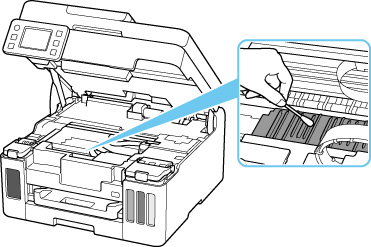Czyszczenie wnętrza drukarki (czyszczenie płyty dolnej)
Usuń zabrudzenia z wnętrza drukarki. W przypadku zanieczyszczenia wnętrza drukarki papier używany do drukowania może ulec zabrudzeniu, dlatego też zalecane jest regularne czyszczenie.
Należy przygotować: arkusz zwykłego papieru formatu A4 lub Letter*
* Należy użyć nowego arkusza papieru.
-
Wybierz opcję
 (Ustawienia) na ekranie GŁÓWNYM.
(Ustawienia) na ekranie GŁÓWNYM.Pojawi się ekran menu ustawień.
-
Wybierz opcję
 Obsługa (Maintenance).
Obsługa (Maintenance).Pojawi się ekran Obsługa (Maintenance).
-
Wybierz opcję Czyszczenie płyty dolnej (Bottom Plate Cleaning).
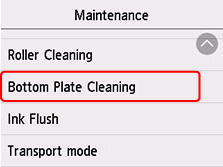
Pojawi się ekran potwierdzenia.
-
Wybierz opcję Tak (Yes).
-
Postępuj zgodnie z informacjami podanymi w komunikacie, aby wyjąć cały papier z tylnej tacy, a następnie wybierz opcję OK.
-
Złóż pojedynczy arkusz zwykłego papieru formatu A4 lub Letter na pół wzdłuż dłuższego boku, rozłóż go, a następnie wybierz przycisk OK.
-
Załaduj tylko ten jeden arkusz na tylną tacę, otwartą stroną skierowaną do siebie.
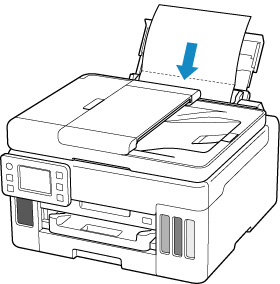
-
Wyciągnij tacę wyprowadzania papieru (A).
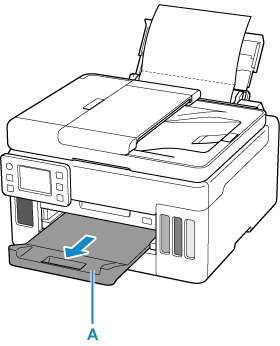
-
Wybierz opcję OK.
Papier oczyści wnętrze drukarki, przechodząc przez drukarkę.
Sprawdź złożone części wysuniętego papieru. Jeśli widoczne są na nich smugi atramentu, ponownie przeprowadź procedurę czyszczenia płyty dolnej.
-
Po wyświetleniu komunikatu o zakończeniu procedury wybierz opcję OK.
 Uwaga
Uwaga-
Podczas ponownego przeprowadzania procedury czyszczenia płyty dolnej należy użyć nowego arkusza papieru.
-
Jeśli po ponownym czyszczeniu problem nadal występuje, zabrudzone mogą być wystające elementy wewnątrz drukarki. Zetrzyj atrament z wystających elementów za pomocą np. wacików bawełnianych.
 Ważne
Ważne
-
Przed czyszczeniem drukarki należy wyłączyć zasilanie i odłączyć kabel zasilania.